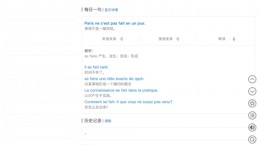visio怎么删除不要的图形?visio是一款十分好用的流程图绘制工具。其强大的功能在用户群体中十分的受欢迎。而还不是很了解如何删除visio中图形的小伙伴们,下文就为大家带来具体的删除教程。

visio删除图形教程
打开visio后导入或者自己绘制一个流程图(下文为大家演示就直接导入了一个)
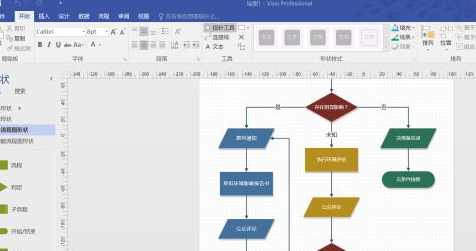
如下图所示;我们将要吧“无条件排除”这个图形给删除掉。
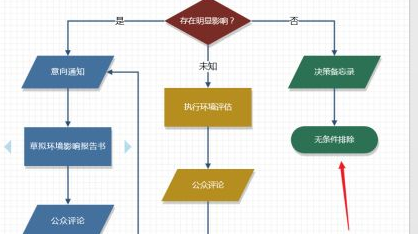
鼠标右键点击我们想要删除的图形,在弹出来的右键窗口中选择“剪切”的功能就可以将所选中的图片给剪走以达到删除的效果。
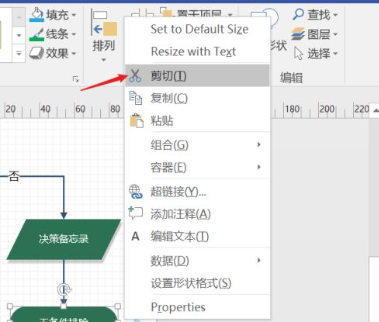
或者你也可以选择图形之后,按下键盘上的快捷键“Delete”将选中的图形给删除掉。
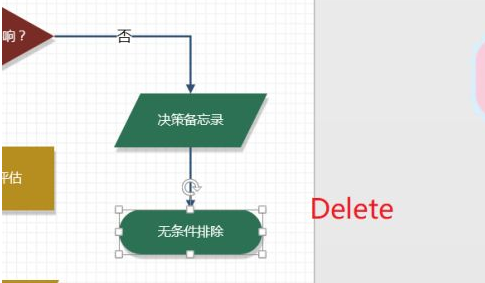
删除的效果如下图所示;
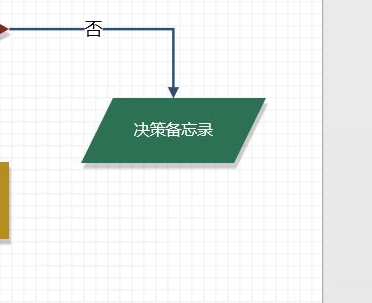
注意;如果删除了链接的形状,visio还会删除相关形状的连接线。
有些形状和图层可能被锁定导致我们不能够将它们进行删除,这个时候我们需要先将其解除锁定后在进行删除的操作
如果你需要删除主控形状,从收藏夹模具或者你以前创造的一个自定义磨具中右键单击删除主控形状然后将母版删除就行。